手机百度知道软件绑定的邮箱怎么进行修改
小伙伴们会在百度知道软件上查找一些信息,或者浏览各种网页,那么我们有的时候会需要修改绑定的邮箱,如何进行修改呢?小编就来为大家介绍一下吧。
具体如下:
1. 第一步,点击并打开百度知道软件,接着点击页面右下角的“我的”选项。
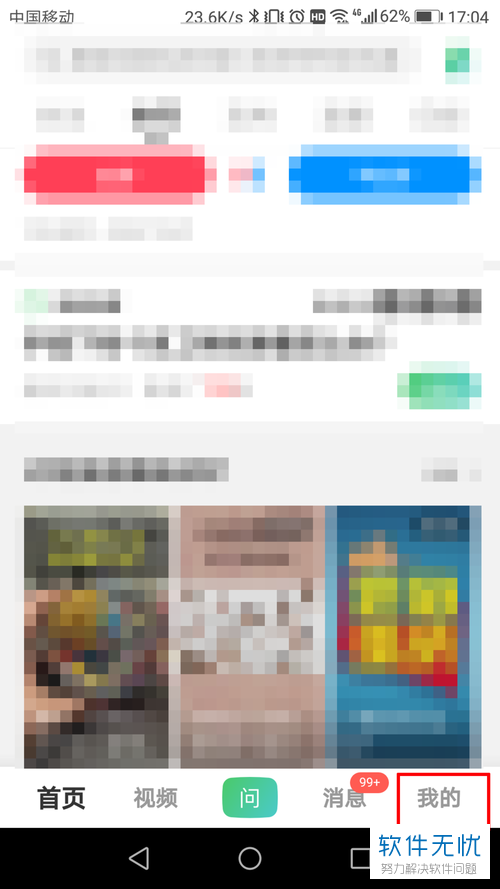
2. 第二步,来到个人页面后,点击右上角的“设置”选项。
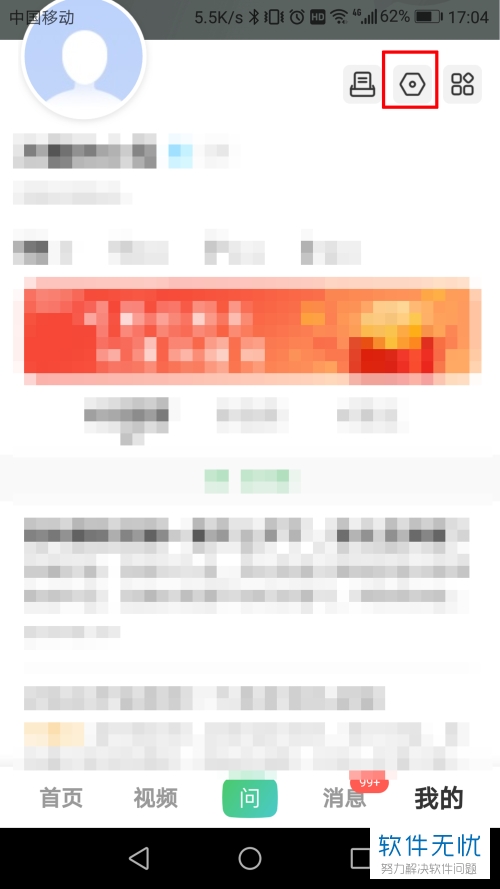
3. 第三步,点击设置页面中“账号管理”右边的箭头。
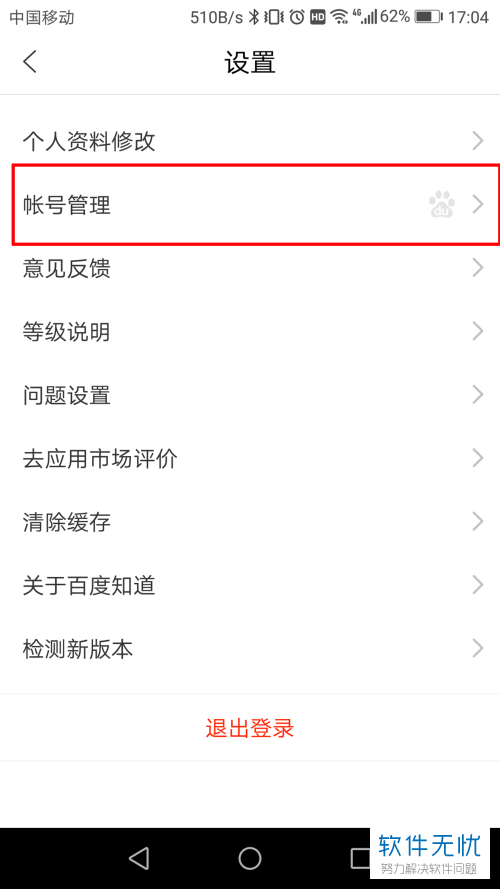
4. 第四步,我们可以看到如下图所示的账号管理页面,点击绑定邮箱旁边的“去修改”选项。
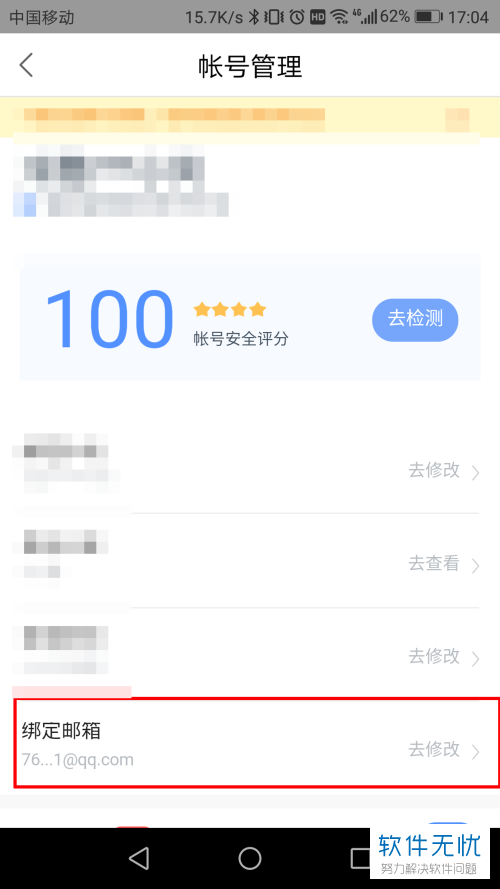
5. 第五步,来到修改邮箱页面,点击下图红框中的“更换邮箱”选项。
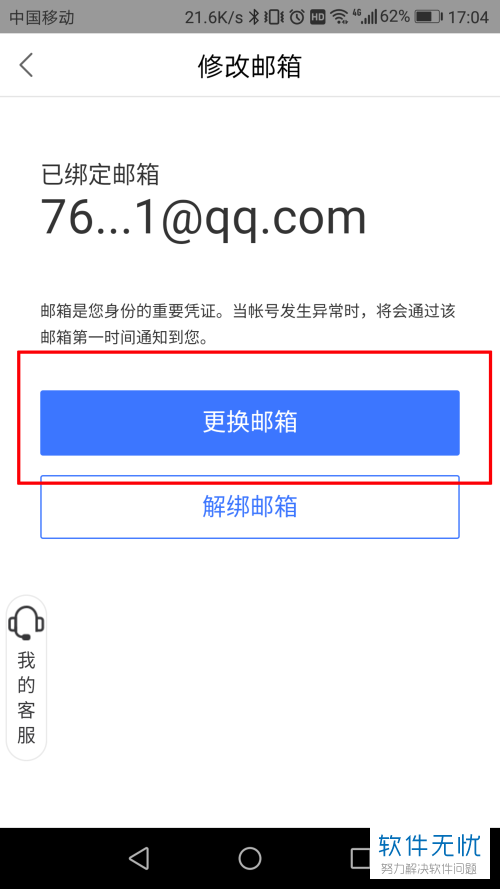
6. 第六步,在身份验证页面,选择刷脸验证或者手机验证码验证,小编这里就选择“手机验证”。

7. 第七步,在信息验证页面,输入手机号收到的验证码。
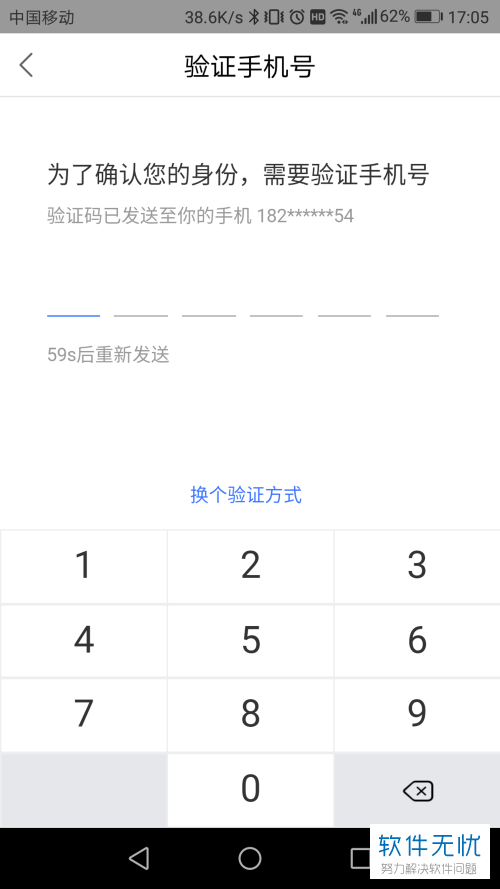
8. 第八步,完成身份验证后,我们就来到了如下图所示的换绑邮箱页面,输入需要新绑定的邮箱,接着点击“获取邮件的验证码”选项。
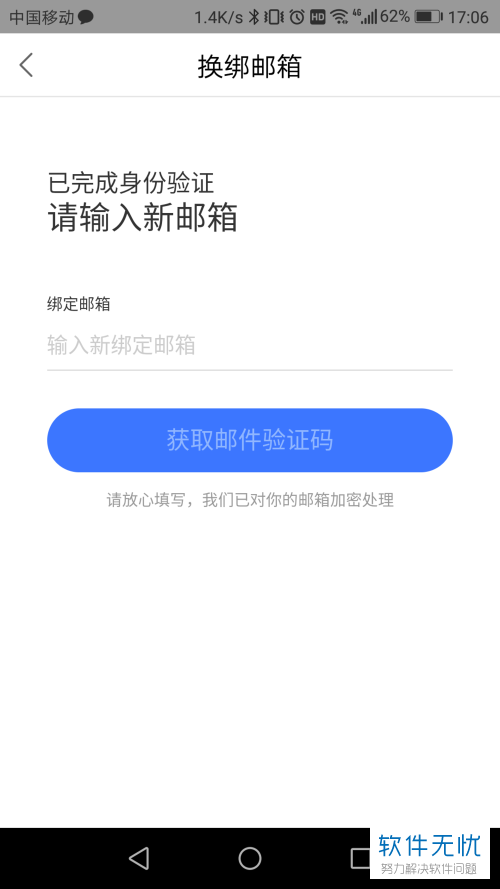
9. 第九步,将新邮箱收到的验证码填入其中,验证成功后,我们就成功修改了百度知道软件绑定的邮箱。
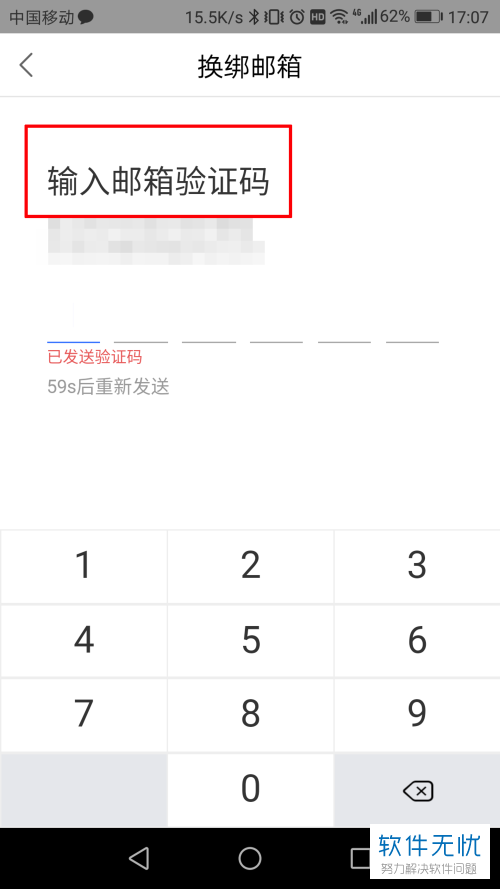
以上就是手机百度知道软件绑定的邮箱怎么进行修改的方法。
分享:
相关推荐
- 【其他】 WPSrank函数的使用方法 04-19
- 【其他】 WPS日期格式怎么转换 04-19
- 【其他】 WPS日期自动往下排怎么设置 04-19
- 【其他】 WPSExcel怎么添加选项 04-19
- 【其他】 WPSExcel表格怎么翻译 04-19
- 【其他】 WPSExcel怎么分列 04-19
- 【其他】 WPSExcel表格行间距怎么设置 04-19
- 【其他】 WPS文档怎么把图片嵌入表格 04-19
- 【其他】 WPSword怎么转换PDF 04-19
- 【其他】 WPSword文档怎么插视频 04-19
本周热门
-
iphone序列号查询官方入口在哪里 2024/04/11
-
输入手机号一键查询快递入口网址大全 2024/04/11
-
oppo云服务平台登录入口 2020/05/18
-
outlook邮箱怎么改密码 2024/01/02
-
苹果官网序列号查询入口 2023/03/04
-
光信号灯不亮是怎么回事 2024/04/15
-
fishbowl鱼缸测试网址 2024/04/15
-
学信网密码是什么格式 2020/05/19
本月热门
-
iphone序列号查询官方入口在哪里 2024/04/11
-
输入手机号一键查询快递入口网址大全 2024/04/11
-
oppo云服务平台登录入口 2020/05/18
-
fishbowl鱼缸测试网址 2024/04/15
-
outlook邮箱怎么改密码 2024/01/02
-
苹果官网序列号查询入口 2023/03/04
-
光信号灯不亮是怎么回事 2024/04/15
-
学信网密码是什么格式 2020/05/19
-
正负号±怎么打 2024/01/08
-
计算器上各个键的名称及功能介绍大全 2023/02/21











